Mit OneDesk können Sie Teams erstellen, um Ihre Benutzer zu gruppieren und zu organisieren. Benutzer können mehreren Teams angehören und ihnen können in jedem Team unterschiedliche Rollen zugewiesen werden. Wenn ein Team einem Projekt zugewiesen wird, werden die Teamrollen des Benutzers zu seiner Projektrolle.
Erstellen eines Teams in OneDesk
Um ein Team in OneDesk zu erstellen, wählen Sie oben auf dem Bildschirm die Schaltfläche „Hinzufügen“ und wählen Sie „Team erstellen“. Im resultierenden Erstellungsmenü benennen Sie Ihr Team und erstellen es in OneDesk.
Sobald ein Team erstellt wurde, können Sie in weiteren Anwendungen auf die Mitglieder und Einstellungen des Teams zugreifen –> Benutzer .
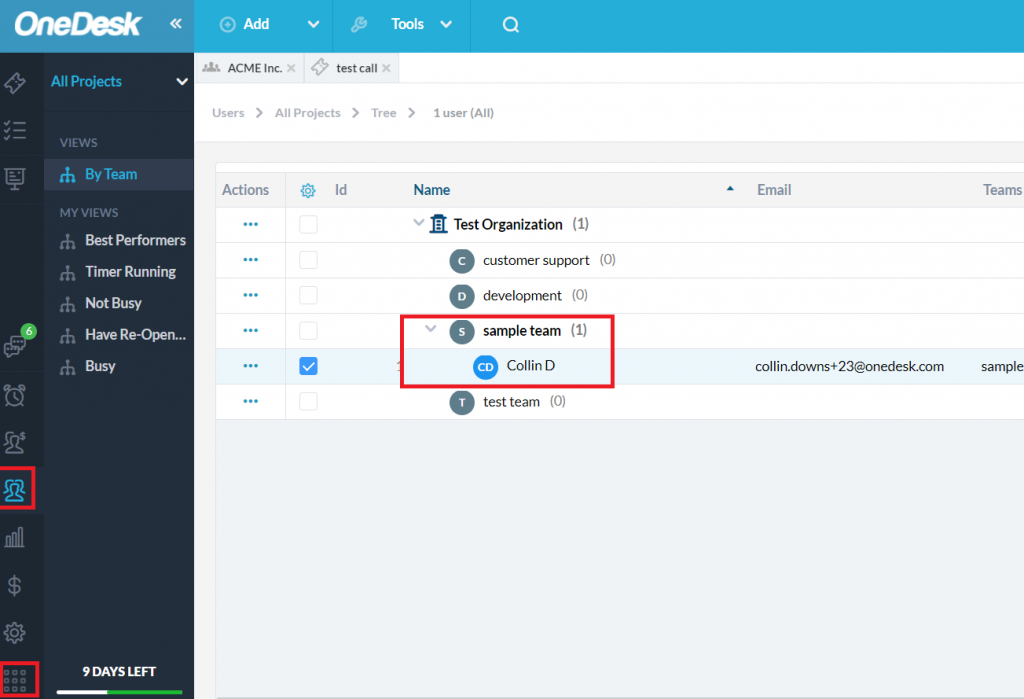
Bearbeiten Ihrer Teams – Rollen und gemeinsame Nutzung von Projekten
Nachdem Sie ein Team in OneDesk erstellt und auf die Benutzeranwendung zugegriffen haben, können Sie Ihre Teams bearbeiten, indem Sie auf den Namen des Teams doppelklicken oder die drei Punkte ( … ) in der Spalte „Aktionen“ auswählen und „Teamdetails anzeigen“ auswählen “.
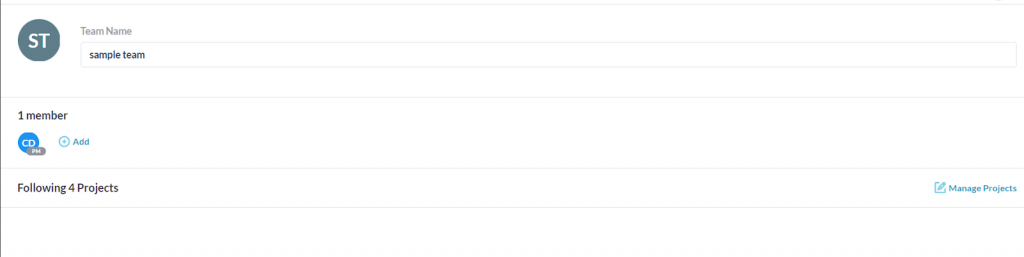
Im Teammenü können Sie den Namen des Teams und seine Mitglieder bearbeiten. Benutzer können in OneDesk gleichzeitig mehreren Teams angehören. Immer wenn ein Team als Follower oder Beauftragter hinzugefügt wird, erhalten alle Teammitglieder Benachrichtigungen, die für das Element relevant sind, dem sie zugewiesen sind oder dem sie folgen.
Wenn Sie den Mauszeiger über ein hinzugefügtes Mitglied bewegen und den Pfeil auswählen, können Sie aus den folgenden Optionen auswählen, welche „Projektrolle“ jedem Mitglied zugewiesen wird, oder das Mitglied aus dem ausgewählten Team entfernen.
- Projektmanager – Vollständiger Zugriff auf alle Daten und Berechtigungen im Projekt, kann Mitglieder hinzufügen oder entfernen und Projektrollen ändern
- Projektleiter – Vollständiger Zugriff auf alle Daten und Berechtigungen im Projekt, kann keine Mitglieder hinzufügen oder entfernen und Projektrollen ändern
- Standardmitglied – Kann auf alle Daten im Projekt zugreifen, kann aber nur Elemente ändern, die sie erstellt oder ihnen zugewiesen haben, und kann an allen Diskussionen im Projekt teilnehmen
- Eingeschränktes Mitglied – Kann auf alle Daten im Projekt zugreifen, sie aber nicht ändern, kann an allen Diskussionen im Projekt teilnehmen
Wenn Sie „Projekte verwalten“ auswählen, können Sie auswählen, welche Projekte mit dem jeweiligen Team geteilt werden. Wenn ein Projekt aus der Freigabe für dieses Team entfernt wird, müssen die Benutzer des Teams zukünftig erneut Zugriff auf das Projekt anfordern, wenn sie keine Administratoren sind, oder dem Projekt erneut beitreten, wenn sie Administratoren sind.
Beachten Sie, dass Sie, wenn ein gesamtes Team zu einem Element oder Projekt in OneDesk hinzugefügt wird, nicht auswählen können, welche Mitglieder bestimmte Benachrichtigungen erhalten. Wenn Sie steuern möchten, über welche Elemente Teammitglieder benachrichtigt werden, fügen Sie anstelle von Teams einzelne Benutzer zu Elementen und Projekten hinzu oder passen Sie die Benachrichtigungseinstellungen der Benutzer manuell an. Mehr zu Benachrichtigungen in OneDesk.